ArcGIS坐标投影与转换步骤 |
您所在的位置:网站首页 › gis投影坐标系和地理坐标系转换 › ArcGIS坐标投影与转换步骤 |
ArcGIS坐标投影与转换步骤
|
** ArcGIS坐标投影与转换步骤** 作为一颗GIS系的小白菜,每次在ArcMap里面做投影转换都会出毛病也是没谁了。今天也是被自己蠢哭的一天,那么现在就来写个备忘录吧。 其实很简单,就两步就搞定了,但每次自己做的时候就有很多意外(忘了一些需要注意的点)。 投影定义与转换主要用到的工具在Date Management Tools–>projections and transformations 下(如下图所示): 加载进来后想知道是否加载成功可以参考以下两个地方的值: 一看工具条上的比例尺是否正常: |
【本文地址】
今日新闻 |
推荐新闻 |
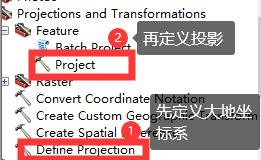 先将没有任何投影信息的矢量数据导入ArcMap,首先先选择工具条里的Define Projection为其定义一个大地坐标系统(原理就不在这里赘述辣),注意!划重点 !这里只能定义地理坐标系,不能图方便把下面投影(projected coordinate system)也一块定义了!
先将没有任何投影信息的矢量数据导入ArcMap,首先先选择工具条里的Define Projection为其定义一个大地坐标系统(原理就不在这里赘述辣),注意!划重点 !这里只能定义地理坐标系,不能图方便把下面投影(projected coordinate system)也一块定义了! 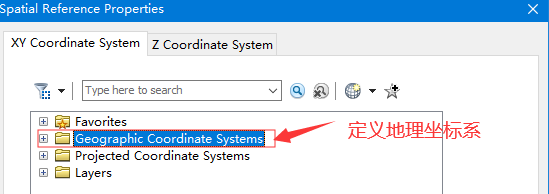 定义好坐标系后,选择Project工具,先在第一个界面选择刚刚定义好坐标系的文件,再设置输出路径,随后点击下图方框中的按钮进入投影定义界面
定义好坐标系后,选择Project工具,先在第一个界面选择刚刚定义好坐标系的文件,再设置输出路径,随后点击下图方框中的按钮进入投影定义界面 点开 projected coordinate system 选择需要的投影类型
点开 projected coordinate system 选择需要的投影类型  是不是炒鸡简单 ┭┮﹏┭┮ 。重点:定义完成后还不能马上看到矢量图形发生形变,需要将原来的文件移除后重新加载进来,或者设置Layers的属性,将其坐标投影设与文件坐标投影(采用import的方式)相同后 room to layer 一下就可以看到了
是不是炒鸡简单 ┭┮﹏┭┮ 。重点:定义完成后还不能马上看到矢量图形发生形变,需要将原来的文件移除后重新加载进来,或者设置Layers的属性,将其坐标投影设与文件坐标投影(采用import的方式)相同后 room to layer 一下就可以看到了 
 二移动鼠标时看右下角的值是否有变化:
二移动鼠标时看右下角的值是否有变化:  如果坐标和投影加不成功的话,很多操作都实现不了哦(深受其苦 o(╥﹏╥)o),比如既加不了网格也计算不了面积。希望自己以后都不要再在这个地方出错了ヾ(°°)ノ゙!
如果坐标和投影加不成功的话,很多操作都实现不了哦(深受其苦 o(╥﹏╥)o),比如既加不了网格也计算不了面积。希望自己以后都不要再在这个地方出错了ヾ(°°)ノ゙!